我们在时常生活中经常会遇到pdf文件过大的情况,这样不仅占我们电脑和手机的内存,在上传和打开阅读时也比较费时间。而且还会遇到限制上传文档的大小的情况,这个时候我们就必须要对pdf文件进行压缩了,那么问题来了,如何在Mac电脑上压缩pdf文件呢?

pdf文件压缩原理
Mac电脑系统和Windows系统不同,很多方法也不同。很多Mac电脑用户非常的苦恼。其实方法也很简单,你可以选择一个pdf编辑器,现在网上的pdf编辑器还是有很多不错的,像我日常必备的这款UPDF软件就不错,压缩,转换,加密,编辑等功能都有。而且还有免费的试用机会。接下来我们就简单介绍下pdf压缩的原理和步骤。
在这里我简单讲一下pdf压缩的原理,就是将pdf文件中图片文字和表格进行一个质量上的改变,删减一些重复不必要的数据。一般pdf压缩会分为无品质压缩和有品质压缩。无品质也是顾名思义就是不对pdf的质量进行压缩,那么相应的能压缩的大小就很有限,而无品质压缩就看个人的需求了。
使用UPDF在Mac电脑上压缩pdf文件步骤
第一步,打开软件后,在首页找到上传文件的位置,点击打开想要进行压缩的pdf文件,或者直接将文件拖动到下图红色框内。
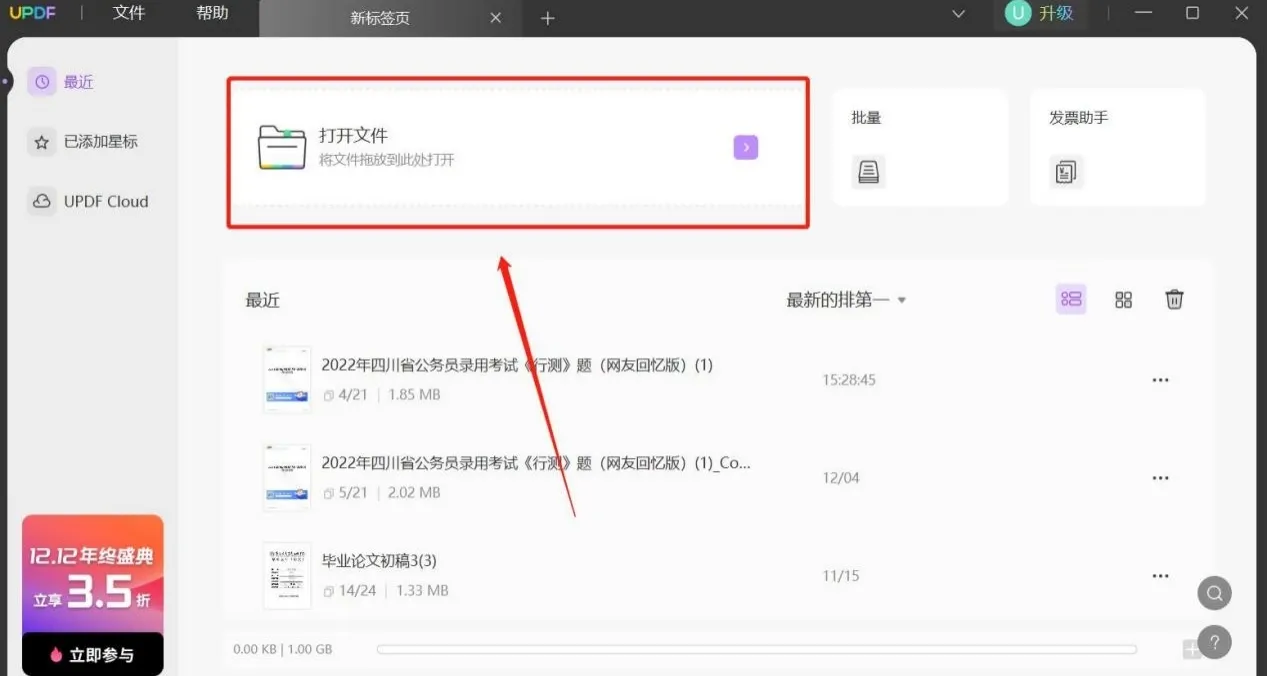
第二步,来到编辑修改的主页面,两边有很多不同的功能按钮,需要编辑修改的朋友找到相应功能就可以对pdf文档进行修改。在右边,我们找到下图红色框选出来的,名叫另存为其他的功能按钮。
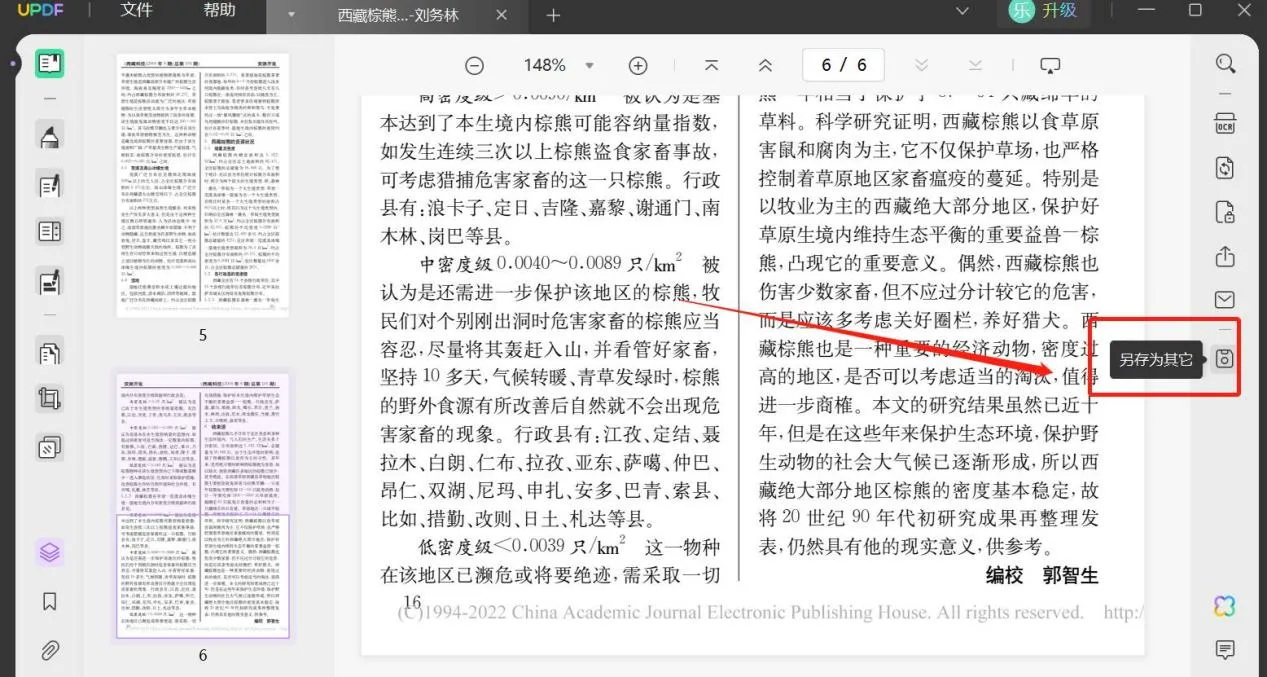
第三步,点击另存为其他的功能按钮之后,我们可以看到下图的六个功能,选择第四个减少文件大小。我们可以在这里对pdf文件进行压缩。
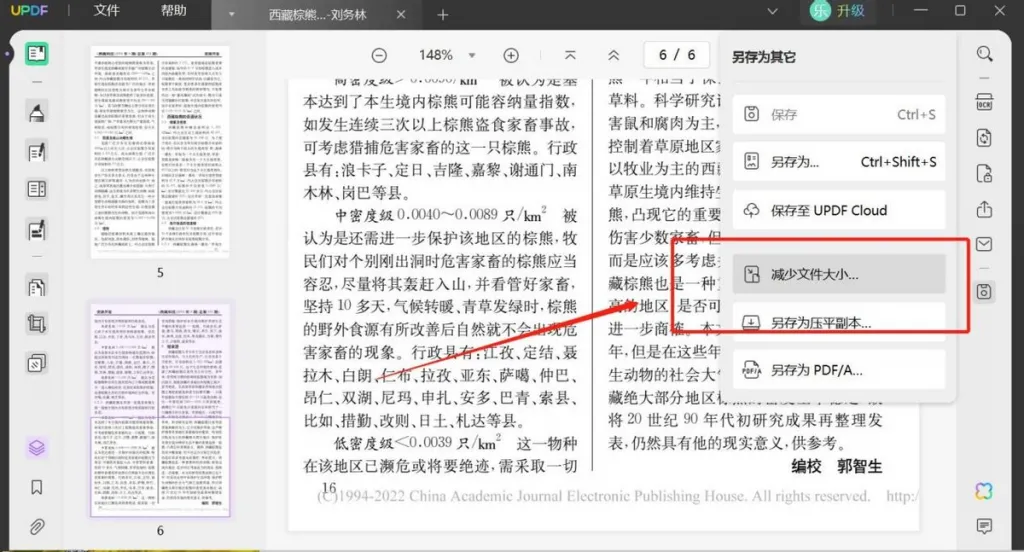
第四步,选择想要压缩的质量。
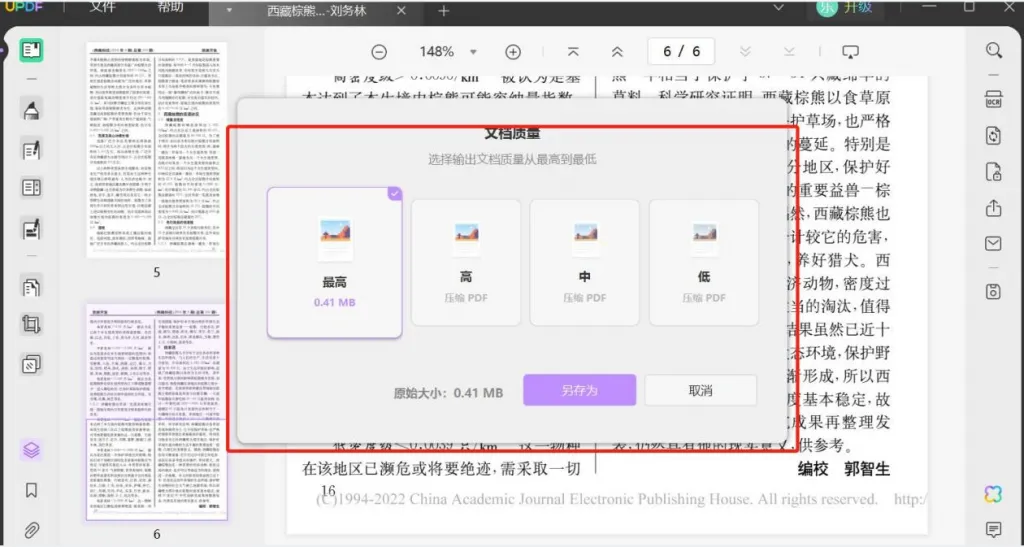
UPDF有四个不同的品质的选择,如果只是看文字和表格,那么最低的品质就完全可以满足了,如果对里面的图片和背景有一定的要求,那就要看个人的满足程度了。
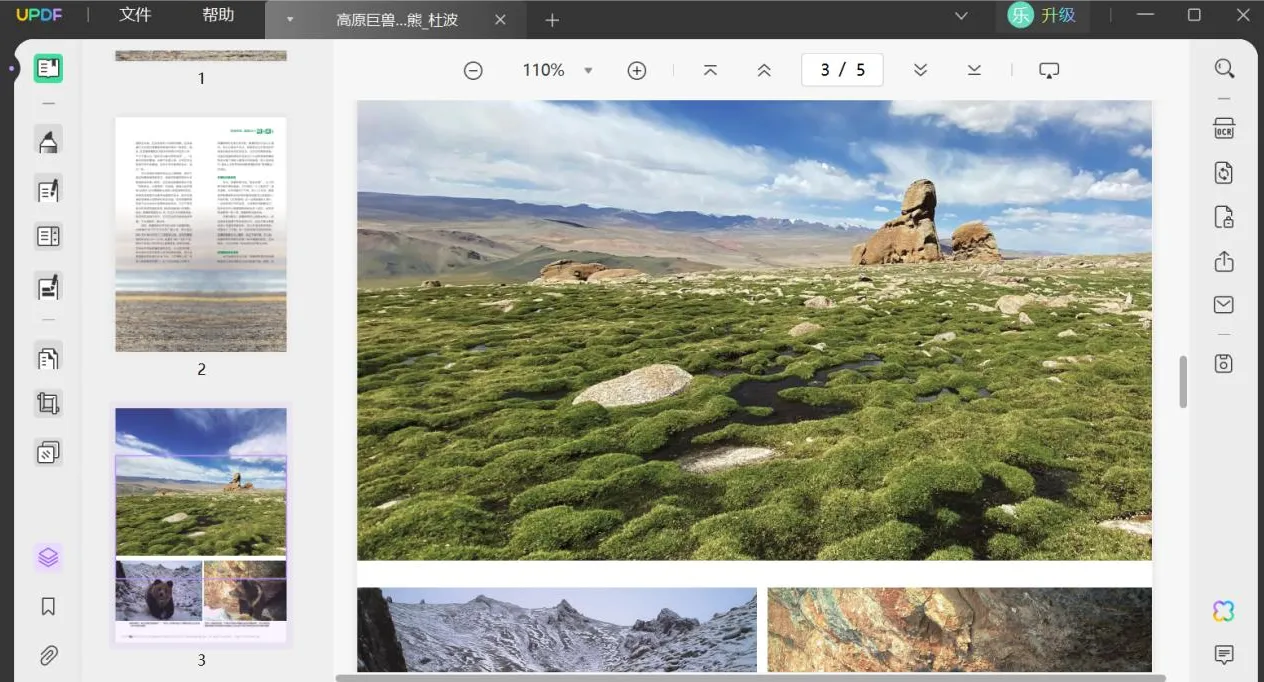
总结
如何在Mac电脑上压缩pdf文件?用UPDF就是这么简单,赶紧点击下方下载免费试用吧!
 UPDF
UPDF AI 网页版
AI 网页版 Windows 版
Windows 版 Mac 版
Mac 版 iOS 版
iOS 版 安卓版
安卓版
 AI 单文件总结
AI 单文件总结 AI 多文件总结
AI 多文件总结 生成思维导图
生成思维导图 AI 翻译
AI 翻译  AI 解释
AI 解释 AI 问答
AI 问答 AI 多模态
AI 多模态 编辑 PDF
编辑 PDF 注释 PDF
注释 PDF 阅读 PDF
阅读 PDF PDF 表单编辑
PDF 表单编辑 PDF 去水印
PDF 去水印 PDF 添加水印
PDF 添加水印 OCR 图文识别
OCR 图文识别 合并 PDF
合并 PDF 拆分 PDF
拆分 PDF 压缩 PDF
压缩 PDF 分割 PDF
分割 PDF 插入 PDF
插入 PDF 提取 PDF
提取 PDF 替换 PDF
替换 PDF PDF 加密
PDF 加密 PDF 密文
PDF 密文 PDF 签名
PDF 签名 PDF 文档对比
PDF 文档对比 PDF 打印
PDF 打印 批量处理
批量处理 发票助手
发票助手 PDF 共享
PDF 共享 云端同步
云端同步 PDF 转 Word
PDF 转 Word PDF 转 PPT
PDF 转 PPT PDF 转 Excel
PDF 转 Excel PDF 转 图片
PDF 转 图片 PDF 转 TXT
PDF 转 TXT PDF 转 XML
PDF 转 XML PDF 转 CSV
PDF 转 CSV PDF 转 RTF
PDF 转 RTF PDF 转 HTML
PDF 转 HTML PDF 转 PDF/A
PDF 转 PDF/A PDF 转 OFD
PDF 转 OFD CAJ 转 PDF
CAJ 转 PDF Word 转 PDF
Word 转 PDF PPT 转 PDF
PPT 转 PDF Excel 转 PDF
Excel 转 PDF 图片 转 PDF
图片 转 PDF Visio 转 PDF
Visio 转 PDF OFD 转 PDF
OFD 转 PDF 创建 PDF
创建 PDF 企业解决方案
企业解决方案 企业版定价
企业版定价 企业版 AI
企业版 AI 企业指南
企业指南 渠道合作
渠道合作 信创版
信创版 金融
金融 制造
制造 医疗
医疗 教育
教育 保险
保险 法律
法律

 常见问题
常见问题 新闻中心
新闻中心 文章资讯
文章资讯 产品动态
产品动态 更新日志
更新日志












